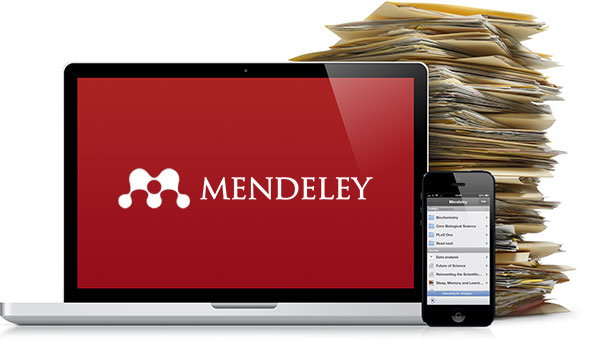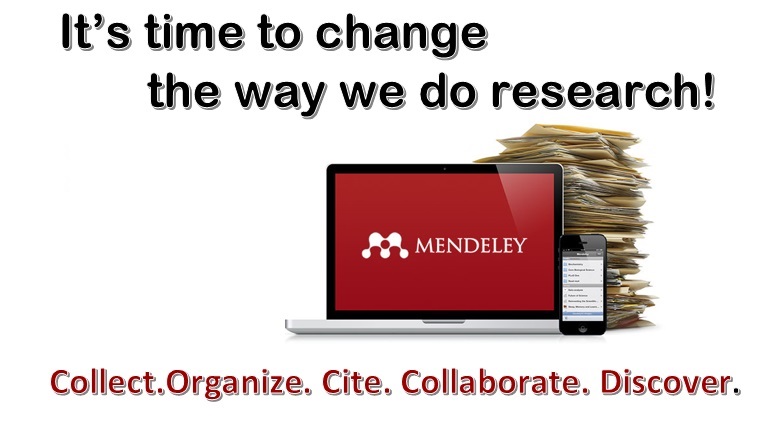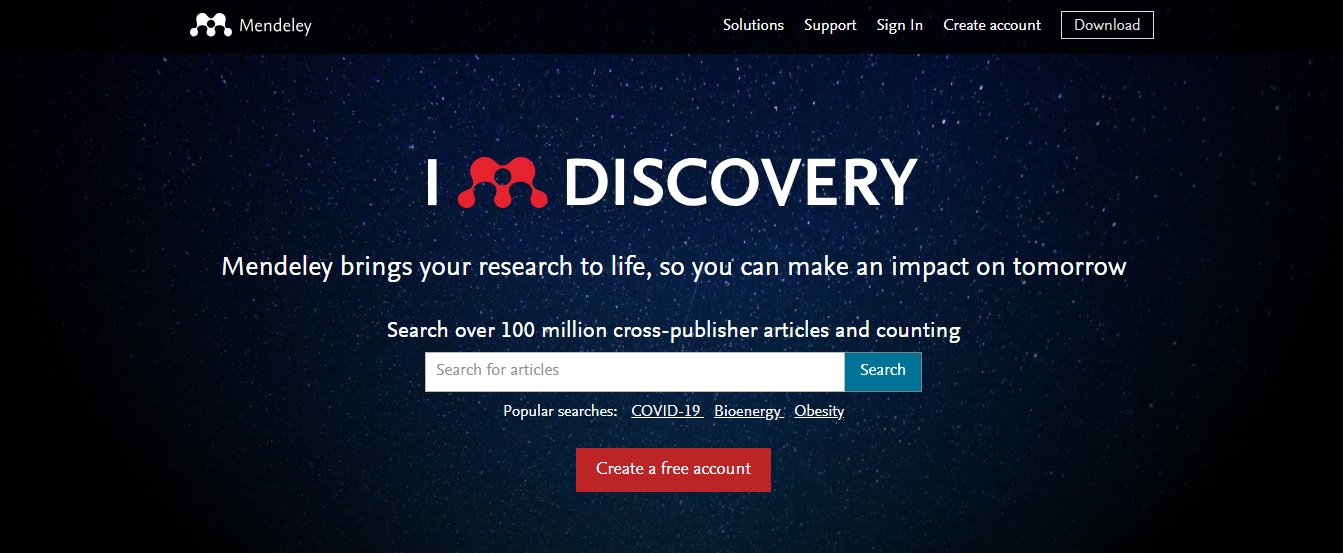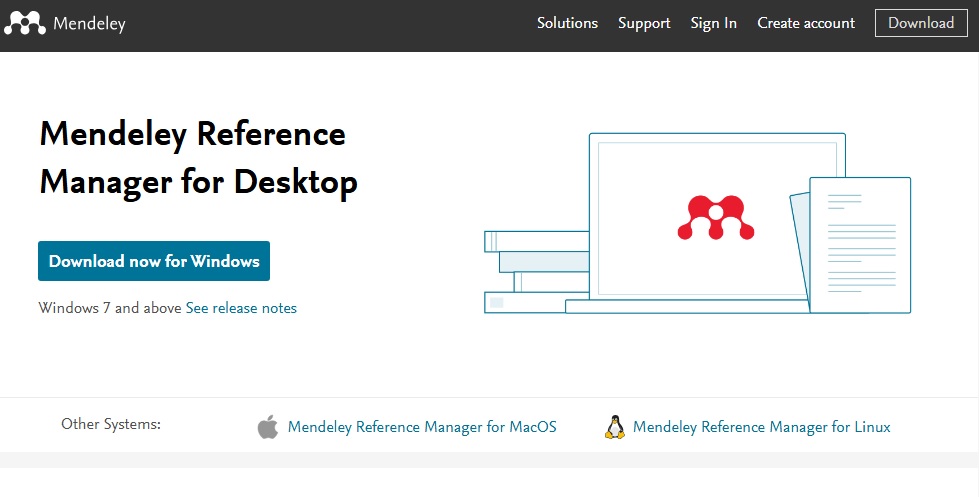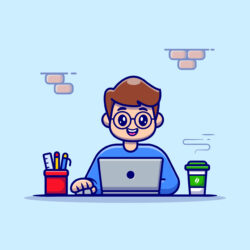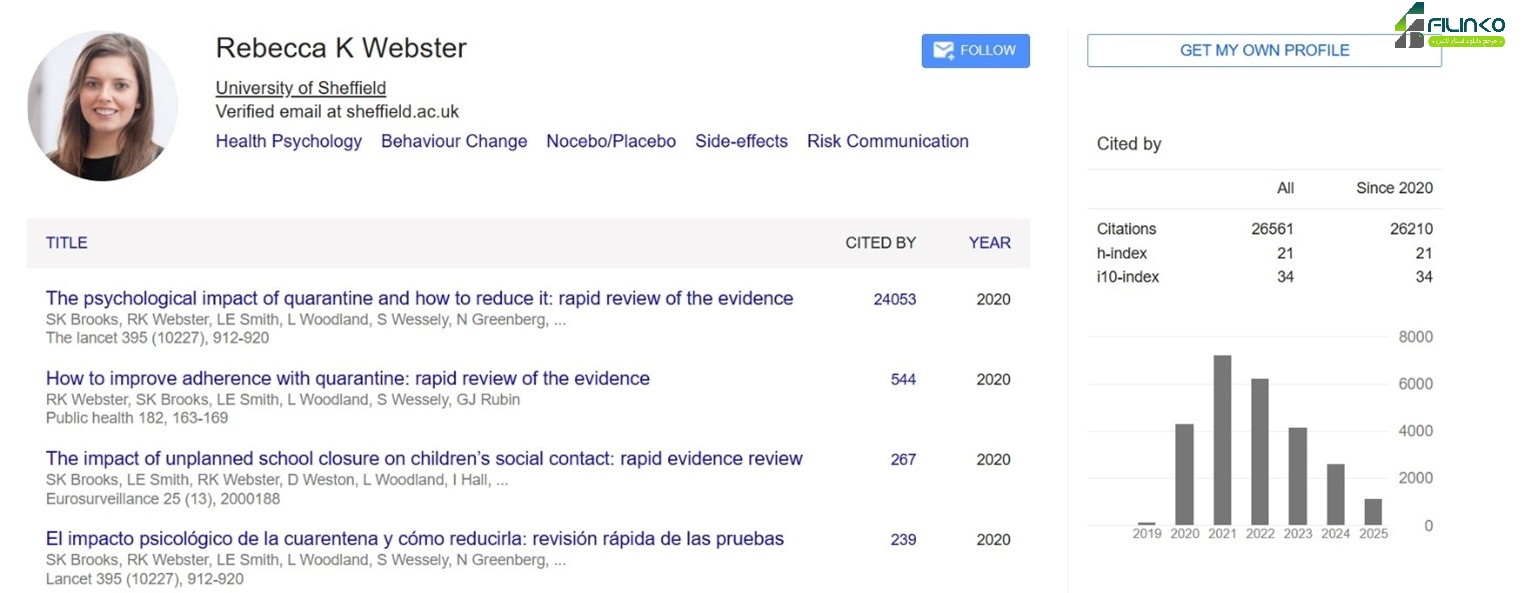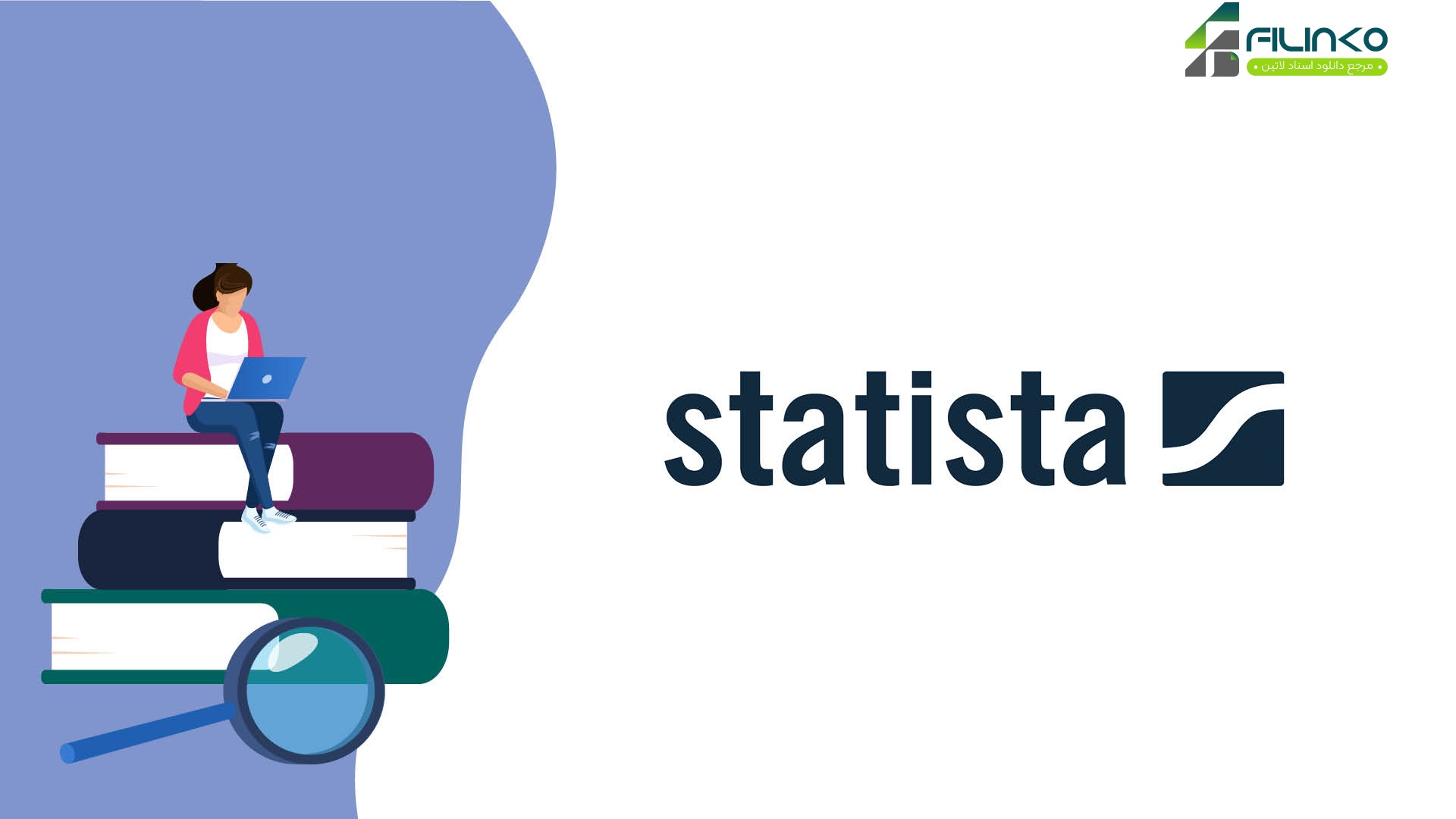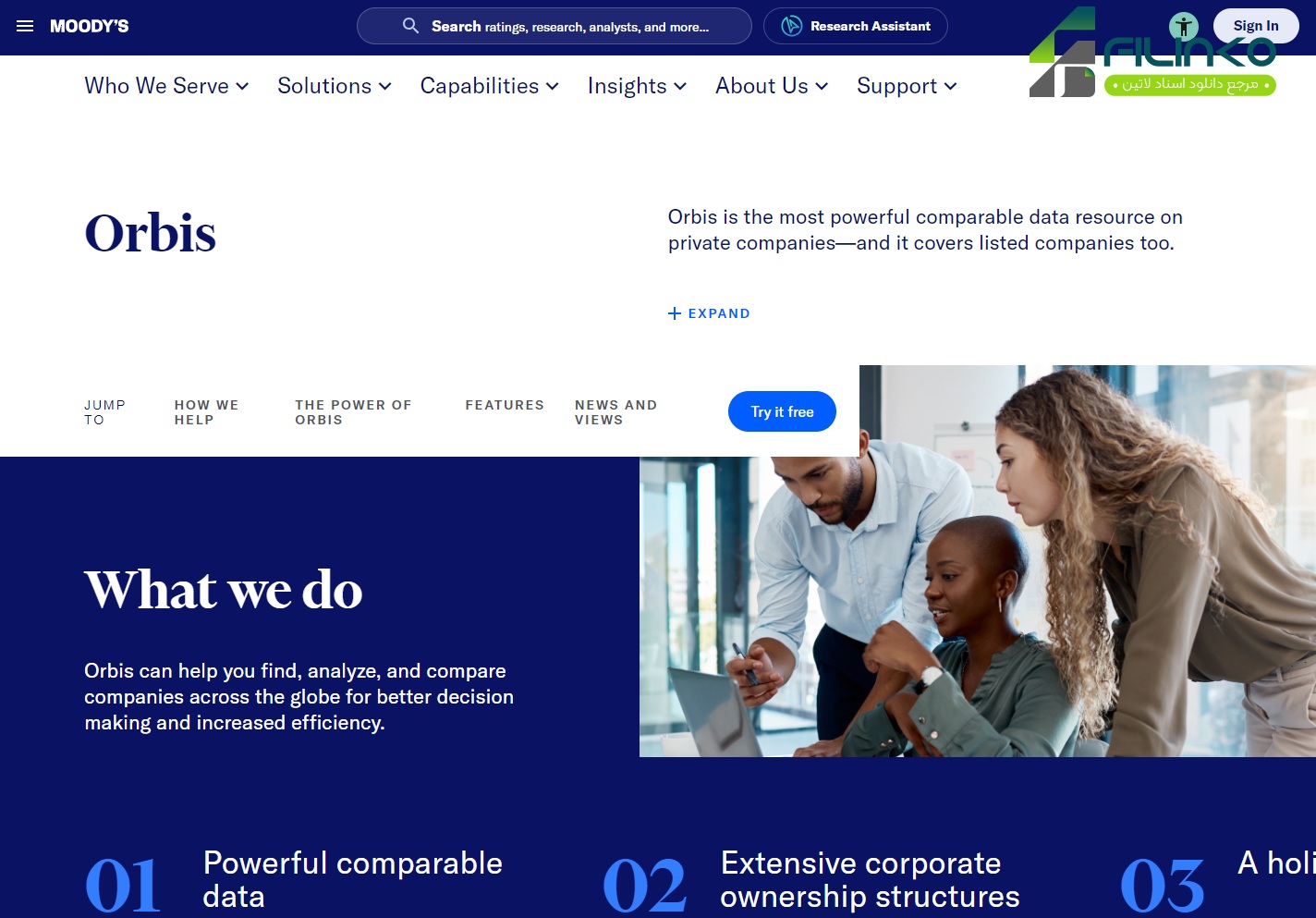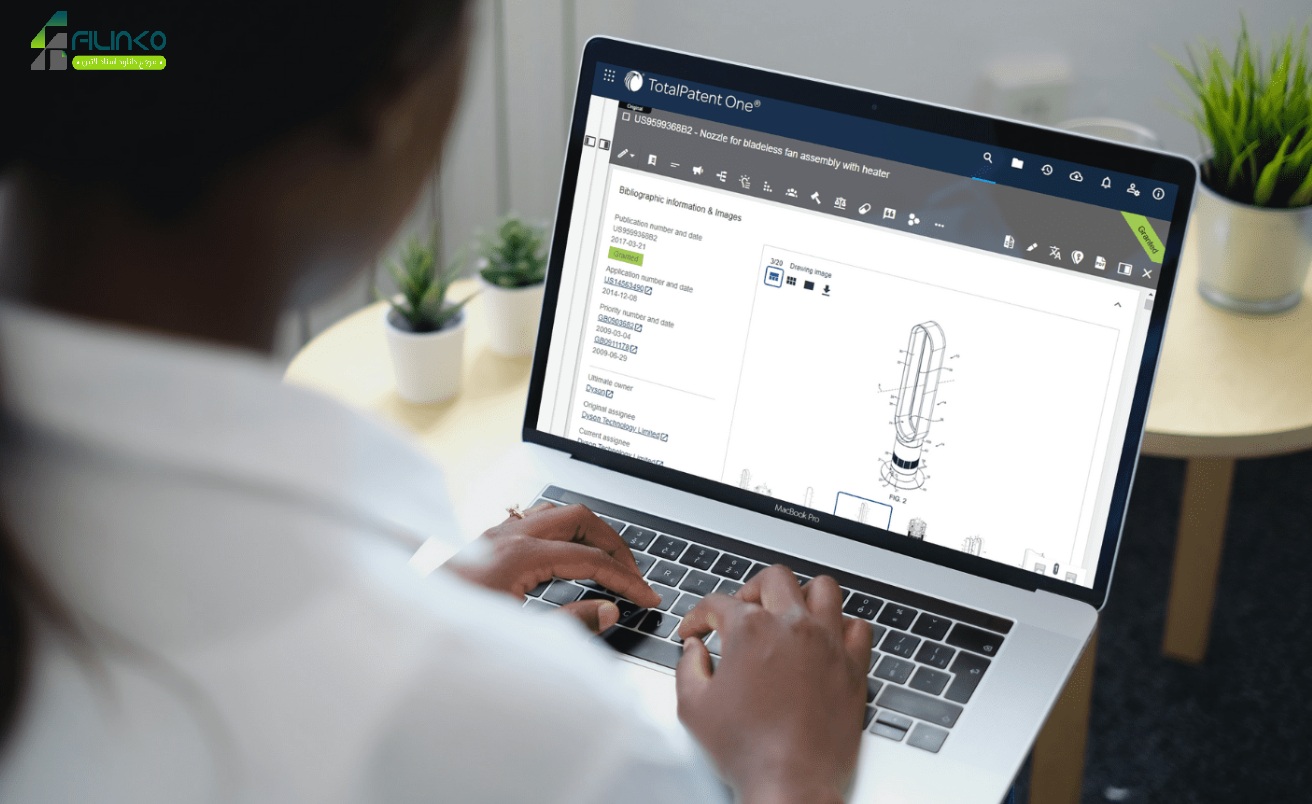ابزار های متنوعی به عنوان شبکه اجتماعی برای محققان فعالیت می کنند. این پلتفرم ها، با ایجاد امکان ارتباط در دنیای پژوهش، باعث گسترش مرز های علم می شوند. نرم افزار مندلی mendeley یکی از این پلتفرم های کاربردی است که در ادامه این محتوا از وبسایت فیلینکو، خدمات دانلود مقاله، به توضیحات کامل آن خواهیم پرداخت.
نرم افزار مندلی چیست؟
Mendeley یک ابزار مدیریت مرجع است که مدیریت نقل قول ها و فایل های PDF را با استفاده از یک برنامه دسکتاپ یا از طریق وب امکان پذیر می کند. این نرم افزار، در سال 2007 ساخته و منتشر شد. در سال 2012 به شبکه اجتماعی تبدیل شده و به فعالیت خود ادامه داد.
مندلی یک ابزار کاربردی برای مدیریت و سازمان دهی اطلاعات پژوهشی افراد به شمار می رود و یک پلتفرم اجتماعی برای محققان، پژوهشگران و اساتید است تا ایده های خود را به اشتراک بگذارند. این پایگاه، حدود 100 میلیون مقاله در موضوعات مختلف را پوشش می دهد. مندلی مانند یک کتابخانه به آرشیو و مرتب کردن منابع می پردازد. به این صورت که هر کتابی با هر اطلاعاتی که دارد، در این نرم افزار آرشیو می شود و بعد ها به راحتی قابل دسترسی است.
امکانات نرم افزار مندلی
مندلی شامل افزونههایی برای Word برای ایجاد آسان نقل قولها و یا کتابشناسی است. مندلی به شما امکان می دهد تحقیقات خود را سازماندهی کنید، با دیگران به صورت آنلاین همکاری کنید و آخرین تحقیقات را کشف کنید. نرم افزار قابل دانلود Mendeley Desktop را می توان برای استخراج خودکار جزئیات اسناد (نویسندگان، عنوان، مجله و غیره) از نسخه های دیجیتالی مقالات دانشگاهی در پایگاه داده استفاده کرد. یکی از ویژگی های مثبت ابزار مندلی، ارائه خدمات به صورت رایگان است.
با نرم افزار مندلی می توانید به صورت رایگان:
- نقل قول از کتاب ها، مقالات، ویدئوها و موارد دیگر را ایجاد و مدیریت کنید.
- نقل قول ها را از پایگاه های داده، وب سایت ها و فهرست های کتابخانه وارد کنید.
- فایلهای PDF را که در رایانه خود دارید آپلود کنید تا اطلاعات استناد آنها را بیابید.
- با سایر محققان آنلاین همکاری کنید.
- مقالات مرتبط را بر اساس آنچه می خوانید پیدا کنید.
- کاغذها را برجسته و حاشیه نویسی کنید و آن یادداشت ها را با دیگران به اشتراک بگذارید.
- با استفاده از گروه ها، برچسب ها و فیلترها سازماندهی کنید.
- می توانید اسناد PDF را با حاشیه نویسی هایی که روی آن ایجاد کرده اید اشتراک گذاری کنید.
- به راحتی مقالات را از سایر نرم افزارهای تحقیقاتی وارد کنید.
- مقالات مرتبط را بر اساس آنچه می خوانید پیدا کنید.
- از هر کجای دنیا به صورت آنلاین به مقالات خود دسترسی داشته باشید.
آموزش ثبت نام در مندلی
برای استفاده از امکانات نرم افزار مندلی، ابتدا وارد وب سایت mendeley.com شوید. در قدم بعدی، می توانید از نوار بالایی صفحه، روی آیتم دانلود کلیک کنید تا نسخه مناسب دستگاه خود را دانلود کنید. در صفحه اصلی، نوار جستجو را مشاهده می کنید. می توانید مقاله یا کتاب مد نظر خود را از طریق کلمات کلیدی، عنوان، نویسنده و… جستجو کنید. همچنین زیر نوار جستجو، موضوعاتی که بیشتر از همه جستجو شده اند برای شما پیشنهاد می شود.
در زیر نوار جستجو، می توانید با کلیک روی آیتم create a free account یک اکانت برای خود در نرم افزار مندلی بسازید. یا اگر اکانت دارید، از نوار بالای صفحه sign in شوید. ساختن اکانت در mendeley تحت پشتیبانی elsevier انجام می شود. ابتدا ایمیل خود را واردکنید. اطلاعات خود را که شامل نام، نام خانوادگی است وارد کنید و یک رمز عبور وارد کنید. سپس روی گزینه register کلیک کنید.
آموزش استفاده از نرم افزار مندلی
مندلی یکی از قدرتمندترین ابزارهای مدیریت منابع و مراجع است که به پژوهشگران و دانشجویان در سازماندهی، ارجاعدهی و همکاری در تحقیقات کمک میکند. در این آموزش، به نحوه کار با مندلی بهصورت کامل میپردازیم. ابتدا باید از این لینک، نرم افزار مندلی را دانلود کنید.
آشنایی با محیط کاربری مندلی
مندلی از سه بخش اصلی تشکیل شده است: پنل سمت چپ که شامل دستهبندیها و فیلترها برای مدیریت منابع است؛ پنل مرکزی که لیست مقالات و منابع اضافهشده را نمایش میدهد؛ و پنل سمت راست که اطلاعات تکمیلی و یادداشتها برای هر منبع را ارائه میکند.
اضافه کردن منابع به مندلی
شما میتوانید منابع را به روشهای مختلف به کتابخانه خود اضافه کنید. یکی از روشها، کشیدن و رها کردن فایلهای PDF مقالات مستقیماً به پنجره اصلی مندلی است که در این صورت نرمافزار بهطور خودکار اطلاعات مربوط به عنوان، نویسنده و سال انتشار را تشخیص میدهد. روش دیگر، افزودن دستی منابع است؛ بدینصورت که با کلیک روی دکمه + Add در بالا و انتخاب گزینه Add Entry Manually، میتوانید اطلاعات مقاله را بهصورت دستی وارد کنید.
همچنین با وارد کردن DOI یا شناسه PubMed میتوانید اطلاعات مقاله را بهصورت خودکار بازیابی کنید. افزونه مرورگر مندلی (Mendeley Web Importer) نیز به شما این امکان را میدهد تا هنگام جستجوی مقاله در سایتهایی مانند PubMed یا Google Scholar، با یک کلیک مقاله را به کتابخانه خود اضافه کنید.
مطالعه و یادداشتگذاری
برای مطالعه فایلها، کافی است روی هر فایل PDF کلیک کنید تا مقاله در پنجره داخلی مندلی باز شود. از ابزارهای یادداشتگذاری برای اضافه کردن نکات استفاده کنید و همچنین قسمتهای مهم متن را برجسته کنید تا بهراحتی به مطالب کلیدی دسترسی داشته باشید.
ارجاعدهی در مقالات
یکی از کاربردهای اصلی مندلی، تولید استناد و کتابنامه است. برای این کار، افزونه Mendeley Cite را از تنظیمات نرمافزار نصب کنید. پس از نصب، در ورد به سربرگ References بروید و گزینه Mendeley Cite را فعال کنید. برای اضافه کردن استناد، مکاننما را در متن قرار دهید و در افزونه مندلی، مقاله موردنظر را انتخاب و روی Insert Citation کلیک کنید. همچنین پس از پایان کار، روی گزینه Insert Bibliography کلیک کنید تا فهرست مراجع بهصورت خودکار تولید شود.
در صورت نیاز، میتوانید سبک استناد را از منوی Citation Style تغییر دهید و فرمتهای مختلفی مانند APA ،MLA یا Chicago را انتخاب کنید. در محتوای رفرنس دهی با مندلی، ارجاع دهی با این نرم افزار را کاملا آموزش داده ایم.
همگامسازی بین دستگاهها
ایجاد گروههای تحقیقاتی
پیشنهادات و مقالات مرتبط
پشتیبانگیری و خروجی گرفتن
مدیریت و سازماندهی منابع
سخن پایانی
مندلی ابزاری حرفهای برای مدیریت منابع و مراجع است که روند تحقیق و نگارش را بسیار سادهتر میکند. با استفاده از قابلیتهای این نرمافزار، میتوانید مقالات خود را بهتر سازماندهی کنید، بهصورت خودکار استناد دهید و در پروژههای گروهی همکاری مؤثری داشته باشید. امیدواریم مطالعه این محتوا از وبسایت فیلینکو درباره معرفی نرم افزار مندلی و آموزش کار با این نرم افزار برای شما مفید واقع شود.